Wat is ViVeTool? Hoe gebruik ik het om nog niet uitgebrachte functies in Windows in te schakelen?
ViVeTool is een open-source commandoregeltool om experimentele maar verborgen functies in te schakelen op je Windows-computer. Het is ook beschikbaar in een GUI-versie, die het veel gemakkelijker maakt om bepaalde functies in Windows in of uit te schakelen.
Het gebruik van ViVeTool biedt gebruikers van stabiele of ontwikkelaar-releases van Windows de mogelijkheid om te experimenteren met en toegang te krijgen tot nieuwere, nog niet uitgebrachte functies, waaronder de multi-tab functionaliteit in Bestandsbeheer en het herstel van het klassieke contextmenu in Windows 11. Het is echter de vraag of u ViVeTool wel of niet wilt gebruiken. Het al dan niet gebruiken van deze tool is echter een kwestie van persoonlijke voorkeur en noodzaak.
Wat is ViVeTool en hoe werkt het?
Door gebruik te maken van ViVeTool, een open-source C#-bibliotheek en opdrachtregeltoepassing, krijgen gebruikers toegang tot voorheen onontdekte mogelijkheden van hun Windows-besturingssysteem. Bovendien maakt deze tool het mogelijk om functionaliteit aan te passen door specifieke functies naar wens in of uit te schakelen.
Door gebruik te maken van het Windows Feature Management systeem, dat een integraal onderdeel is van het softwareontwikkelingsproces, identificeert ViVeTool features door middel van hun respectievelijke feature-ID’s. Deze feature-ID’s kunnen worden gebruikt om de functionaliteit van het Windows-besturingssysteem aan te passen. Deze kenmerk-ID’s kunnen worden gebruikt via zowel de grafische gebruikersinterface als de opdrachtregelhulpprogramma’s van ViVeTool om specifieke functies binnen het Windows-besturingssysteem te activeren of deactiveren.
U kunt ook de opdracht ViVeTool /disable /id:39263329 uitvoeren via de bijbehorende opdrachtregelinterface om het hedendaagse zoekveld te elimineren en het conventionele zoeksymbool te herstellen.
De bovengenoemde opdracht maakt gebruik van de identificatie “id:39263329” om de ViVeTool en de daaropvolgende toepassingsaanvraag te leiden voor het inschakelen van een specifieke functie binnen het besturingssysteem van uw Windows-computer.
Door gebruik te maken van een online bron of de grafische gebruikersinterface (GUI) van de ViVeTool kan een unieke identificatie voor de gewenste functie worden verkregen. Er moet echter worden opgemerkt dat de beschrijvingen in de GUI vaak esoterisch en mogelijk misleidend zijn, zodat voorzichtigheid geboden is bij het navigeren door dit proces. Met de verkregen functie-identifier in de hand bieden zowel de opdrachtregel- als de GUI-versie van ViVeTool de mogelijkheid om verschillende functies op een Windows-besturingssysteem te activeren of deactiveren.
Is ViVeTool veilig om te gebruiken?
ViVeTool introduceert zelf geen nieuwe mogelijkheden, maar schakelt reeds bestaande functies binnen een Windows-besturingssysteem in of uit. Omdat deze functies echter inherent experimenteel van aard zijn, kan het inschakelen ervan af en toe tot bepaalde complicaties leiden.
Om ViVeTool op uw primaire besturingssysteem te gebruiken, moet u eerst de back-up- en herstelalternatieven voor Windows verkennen. Volg hierna de reeks stappen die hieronder worden beschreven. Het wordt aanbevolen om een virtuele omgeving te gebruiken voor het testen van nieuwe functionaliteit en zodra deze betrouwbaar wordt geacht, deze verbeteringen te integreren in uw hoofdcomputersysteem.
Hoe de ViVeTool GUI versie
te downloaden en te installeren De grafische gebruikersinterface (GUI) van ViVeTool is een gebruiksvriendelijk alternatief voor de commandoregel en biedt een vereenvoudigde interface waardoor u geen complexe commando’s hoeft te onthouden of handmatig hoeft uit te voeren. De installatie en het gebruik van de ViVeTool GUI op een Windows-besturingssysteem is beschikbaar als uitvoerbaar installatieprogramma en als draagbaar programma en bestaat uit een aantal eenvoudige stappen.
Om de ViVeTool GUI versie te downloaden:
⭐ Ga naar de ViVeTool GUI pagina op GitHub. 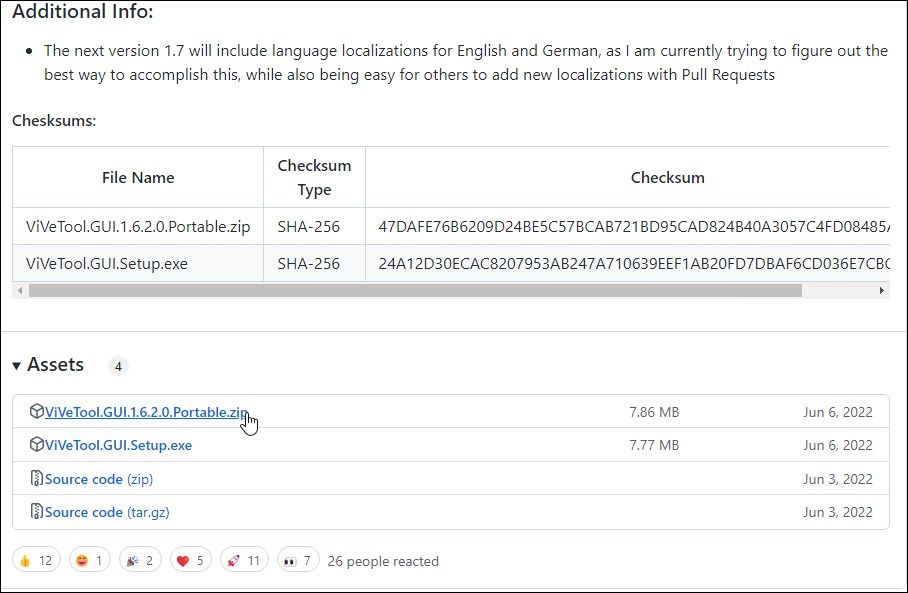
Verkrijg de meest recente versie van het uitvoerbare installatiebestand Setup.exe of kies voor een compacte, transporteerbare versie.
Na het uitvoeren van het installatiepakket wordt aanbevolen om de voorgestelde configuratieopties te accepteren. Volg de aanwijzingen die op je scherm verschijnen om de installatie van de software te voltooien.
Hoe installeert u niet-gepubliceerde kenmerken met ViVeTool op Windows
Nadat de toepassing met succes is geïnstalleerd, kunnen gebruikers de mogelijkheden gebruiken om niet-gepubliceerde kenmerken te ontdekken en te implementeren op hun Windows-computer. Volg deze stappen om deze taak uit te voeren:
⭐ Start de ViVeTool via een snelkoppeling op het bureaublad of vanuit het menu Start. 
Kies de juiste Windows build in het vervolgkeuzemenu linksboven in het scherm. Nadat je je keuze hebt gemaakt, controleer je de versie van Windows 11 via de instellingenapplicatie. Terwijl je wacht tot de lijst met beschikbare functies is ingevuld, wat enkele minuten kan duren, blijf je geduldig terwijl de VeVeTool GUI zoekt.
De grafische gebruikersinterface van VeVeTool organiseert de beschikbare functies in verschillende classificaties, zoals ‘Altijd uitgeschakeld’, ‘Altijd ingeschakeld’, ‘Standaard uitgeschakeld’, ‘Standaard ingeschakeld’ en ‘Aanpasbaar’. Door een bepaalde classificatie uit te vouwen en de gewenste functionaliteit te selecteren, kunnen gebruikers kiezen welke functies ze in hun systeem willen activeren.
⭐ Selecteer vervolgens de functie die u wilt in- of uitschakelen.Je kunt ook de naam van de functie in de zoekbalk typen om een specifieke functie te vinden. 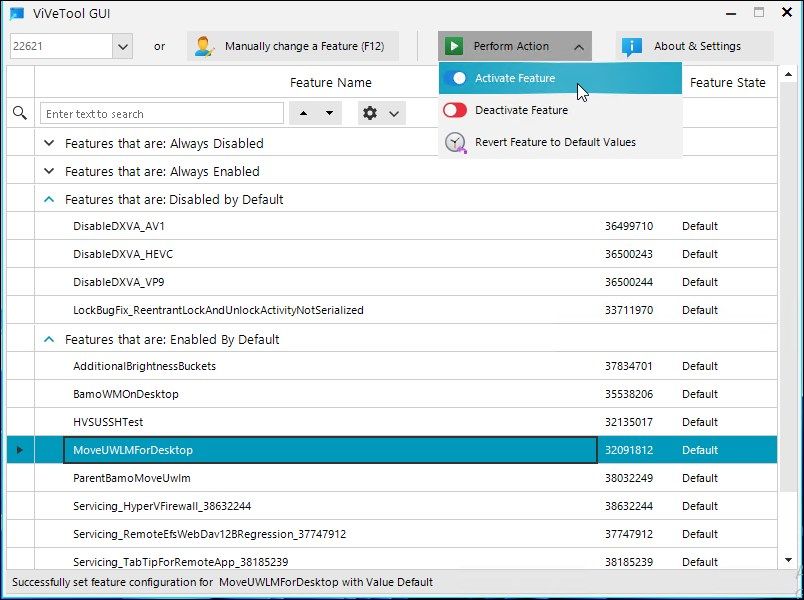
⭐ Klik op de vervolgkeuzelijst Actie uitvoeren en selecteer Activeren om de functie in te schakelen. Wacht op het succesbericht en klik op Sluiten . 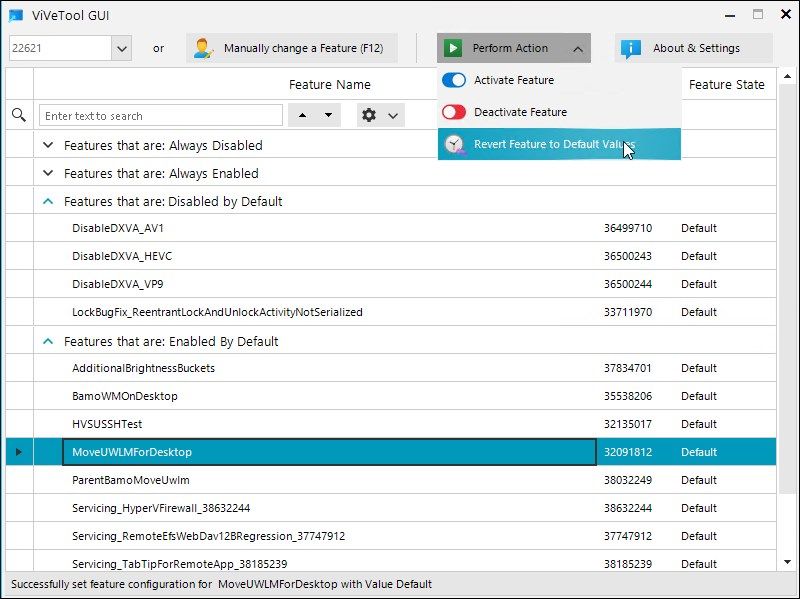
Als er geen onmiddellijke visuele indicatie is van de gemaakte wijzigingen in de bestandseigenschappen of andere instellingen in Windows Verkenner, kan het nodig zijn om het systeem opnieuw op te starten om deze wijzigingen volledig op te nemen. In bepaalde gevallen kan het nodig zijn om de computer volledig af te sluiten en op te starten om de updates effectief te laten worden.
Om een functionaliteit of verbetering in te trekken of buiten werking te stellen, kunt u gebruikmaken van de optie “Uitschakelen” in ViVeTool. De procedure voor het uitschakelen van een kenmerk via ViVeTool is als volgt:
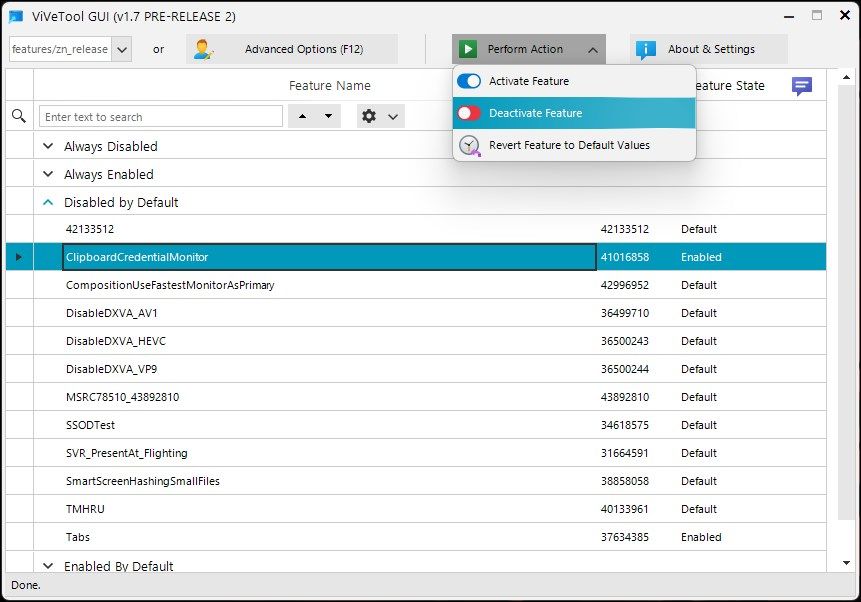
⭐LaunchViVeTool GUI.
Verfijn de taal op een meer gepolijste manier.
Klik op het vervolgkeuzemenu in de rechterbovenhoek van de pagina om een actie uit te voeren.
Selecteer de functie die je wilt deactiveren en klik vervolgens op “Deactiveren” in het vervolgkeuzemenu dat verschijnt, gevolgd door een klik op “OK”.
U kunt er ook voor kiezen om een eerder aangepaste functie terug te zetten naar de oorspronkelijke configuratie door het gewijzigde aspect te selecteren, op de optie “Actie uitvoeren” te klikken en “Functie terugzetten naar standaardwaarden” te kiezen. Deze actie wordt van kracht wanneer het systeem opnieuw wordt opgestart.
Voorafgaand aan de publieke release biedt ViVeTool exclusieve toegang tot verschillende nieuwe en obscure mogelijkheden van Microsoft Windows. Door deze functies via ViVeTool in te schakelen, krijgen gebruikers de kans om ze uit eerste hand te ervaren voordat ze algemeen bekend worden.
⭐ Windows Copilot inschakelen met ViVeTool
Voer de volgende stappen uit om het Home-gedeelte in de app Instellingen te openen en in te schakelen op een apparaat waarop Windows 11 wordt uitgevoerd:
Om de functie voor het weergeven van directe zoekresultaten in de bestandsverkenner te activeren op een apparaat met de nieuwste versie van Windows, bekend als Windows 11, is het nodig om deze functie in te schakelen. Dit kan worden gedaan door naar het instellingenmenu te gaan en naar de juiste optie te navigeren om de functie voor direct zoeken in de bestandsverkenner in te schakelen.
De Verbeterde Taakbalk inschakelen in Windows 11 is een eenvoudig proces dat minimale inspanning van uw kant vereist. Volg deze eenvoudige stappen om toegang te krijgen tot deze functie:
Hoe kan ik de volumemixer in het actiecentrum inschakelen op mijn Windows 11-apparaat?
Hoe de commandoregelversie van ViVeTool te gebruiken
Als u de eerste versie van ViVeTool gebruikt, beschikt u over een commandoregelinterface waarmee u snel kunt schakelen tussen Windows-functies. Deze aanpak is zeer effectief bij het efficiënt in- of uitschakelen van verschillende aspecten van het besturingssysteem. Volg deze stappen om dit proces uit te voeren:
⭐ Ga naar de ViVeTool pagina op GitHub. Hierop staan alle releases van ViVeTools sinds het begin. 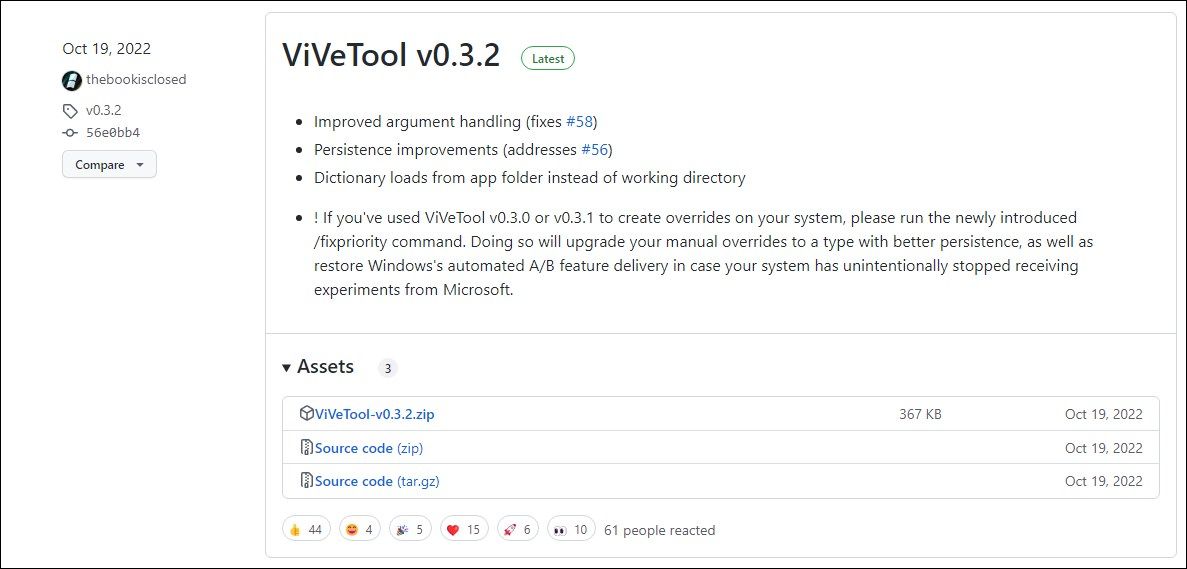
Ga naar de meest recente versie van ViVeTools, die op dit moment versie 1.6.2 bevat als de meest recente stabiele versie, met versie 1.7 als prerelease.
Klik op “Activa” om de beschikbare downloadalternatieven te bekijken.
⭐ Klik vervolgens op het bestand ViVeTool.GUI.1.6.2.0.Portable.zip (de versie kan veranderen met de nieuwe releases) om de nieuwste versie naar uw lokale schijf te downloaden. 
Klik met de rechtermuisknop op het geselecteerde Zip-bestand, kies “Alles uitpakken” in het contextmenu en geef vervolgens een geschikte locatie op voor de uitgepakte bestanden door op “Bladeren” te klikken. Zodra u de gewenste bestemming hebt geselecteerd, kunt u doorgaan met het uitpakken van de inhoud van het Zip-bestand naar die locatie. Het is belangrijk om goed op te letten in welke map de uitgepakte bestanden worden opgeslagen, omdat dit nodig is voor de volgende stappen in het proces.
Druk op de Windows-logotoets op uw toetsenbord en typ vervolgens “cmd” in de zoekbalk die verschijnt nadat u op de opgegeven toets hebt gedrukt.
⭐ Klik met de rechtermuisknop op Opdrachtprompt en selecteer Als administrator uitvoeren. 
⭐ Verander in de opdrachtprompt de map in de map ViVeTool uitgepakt. Typ dus de volgende opdracht en druk op Enter om de map te wijzigen:
cd /d [ViVeToolFolderPath]
⭐ Als ik bijvoorbeeld de map ViVeTool heb opgeslagen in C:\UsersgebruikersnaamDownloadsViVeTool-v0.3.2, dan ziet de volledige opdracht er als volgt uit:
cd /d C:\Users\username\Downloads\ViVeTool-v0.3.2
⭐ Gebruik vervolgens de volgende opdracht om een functie in te schakelen en druk op Enter:
ViVeTool.exe /enable /id:featureID
⭐ Vervang in het bovenstaande commando featureID door de feature-ID die je wilt inschakelen. 
⭐ Om bijvoorbeeld de tabbladfunctie in File Explorer in te schakelen, is de functie-ID id:Dus het volledige commando ziet er als volgt uit:
ViVeTool.exe /enable /id:37634385
⭐ Als u een functie wilt uitschakelen, ziet de opdracht er als volgt uit:
ViVeTool.exe /disable /id:featureID
Na voltooiing van een bepaalde instructie in de Opdrachtprompt, toets je vriendelijk “exit” in gevolgd door een druk op de Enter-toets om het actieve Opdrachtprompt-venster netjes af te sluiten.
De computer moet opnieuw worden opgestart om alle wijzigingen in de instellingen of configuratie te verwerken. Zodra het apparaat uit- en weer ingeschakeld is, moeten de bijgewerkte functies zichtbaar worden.
Waarom doet het inschakelen van een functie in ViVeTool niets?
Houd er rekening mee dat bepaalde functies in ViVeTool mogelijk niet volledig toegankelijk zijn vanwege afhankelijkheden van het besturingssysteem. Als een poging om een bepaalde functie via ViVeTool te gebruiken niet het gewenste resultaat oplevert, is het waarschijnlijk dat uw huidige versie van het besturingssysteem Windows deze functie niet ondersteunt.
In bepaalde gevallen kan het probleem het gevolg zijn van een configuratie-instelling waarbij de status van de functie expliciet is gedefinieerd als “Altijd uitgeschakeld” of “Ingeschakeld” tijdens het compilatieproces. Als dit het geval is, zal de gebruiker, ondanks succesvolle verwerking door ViVeTool, waarschijnlijk geen significante verschillen waarnemen omdat de functie vast blijft staan in de aan- of uitstand.
Ondersteunde opdrachten van ViVeTool
Naast de opdrachten /enable en /disable biedt ViVeTools verschillende andere opdrachten waarmee u de aangepaste configuratie voor individuele of alle functies opnieuw kunt instellen, ViVeTools zelf kunt bijwerken en aangepaste functieconfiguraties kunt exporteren en importeren.
ViVeTool-commando
|
Actie
-|-
/enable
|
Een functie inschakelen
/disable
|
Een functie uitschakelen
/query
|
Een uitgebreide inventarisatie van huidige functieconfiguraties zou wenselijk zijn.
/reset
|
Een aangepaste instelling voor een bepaalde functionaliteit opnieuw configureren,
/resetall
|
De standaardinstellingen opnieuw toepassen op alle configureerbare elementen.
/addsubs
|
Om een abonnement op functiegebruik toe te voegen
/delsub
|
Om een abonnement op functiegebruik te verwijderen
/export
|
Om aangepaste
/import
|
Aangepaste functieconfiguratie importeren
/fixlkg
|
Problemen oplossen met het bestaande ‘Laatste bekende goede’ terugdraaimechanisme dat beschadigd kan zijn geraakt.
/appupdate
|
Zoek naar nieuwe ViVeTool-updates
/notifyusage
|
Toont een functiemelding
ViVeTool brengt verborgen experimentele Windows-functies naar iedereen
Het gebruik van Vehicle for Value Engineering (ViVe) Tool biedt een naadloze ervaring in het ontdekken en evalueren van geavanceerde functies voordat ze officieel worden uitgebracht.functionaliteiten voordat ze officieel worden vrijgegeven. Met de gebruiksvriendelijke grafische interface of opdrachtregeloptie kunnen gebruikers moeiteloos innovatieve maar potentieel ontwrichtende mogelijkheden activeren en deactiveren.
Het is belangrijk op te merken dat sommige verborgen functionaliteiten in ViVeTool inconsistenties kunnen bevatten die mogelijk kunnen leiden tot operationele problemen voor uw apparaat. Daarom is het verstandig om een actuele back-up van uw systeem te bewaren voordat u wijzigingen probeert aan te brengen met ViVeTool.